Πώς να χρησιμοποιήσετε τη Σύνδεση με την Apple
Μάθετε πώς μπορείτε να χρησιμοποιήσετε τη Σύνδεση με την Apple για να δημιουργήσετε έναν λογαριασμό για μια εφαρμογή ή έναν ιστότοπο τρίτων στο iPhone, το iPad, το iPod touch ή ένα πρόγραμμα περιήγησης ιστού.
Για να χρησιμοποιήσετε τη Σύνδεση με την Apple, θα πρέπει να χρησιμοποιήσετε τον έλεγχο ταυτότητας δύο παραγόντων και να συνδεθείτε στο iCloud με αυτό το Apple ID στη συσκευή σας Apple. Μάθετε περισσότερα σχετικά με τη Σύνδεση μέσω Apple.
Δημιουργήστε έναν λογαριασμό χρησιμοποιώντας τη δυνατότητα Σύνδεση με την Apple σε iPhone, iPad, iPod touch ή Mac
Πατήστε το κουμπί «Σύνδεση με την Apple» στη συνεργαζόμενη εφαρμογή ή στον συνεργαζόμενο ιστότοπο.*
Εάν σας ζητηθεί να συμπληρώσετε το όνομα και τη διεύθυνση email σας, η Σύνδεση με την Apple συμπληρώνει αυτόματα τις πληροφορίες από το Apple ID σας. Μπορείτε να επεξεργαστείτε το όνομά σας εάν θέλετε και να επιλέξετε «Κοινή χρήση email» ή «Απόκρυψη email».Learn more about Hide My Email.
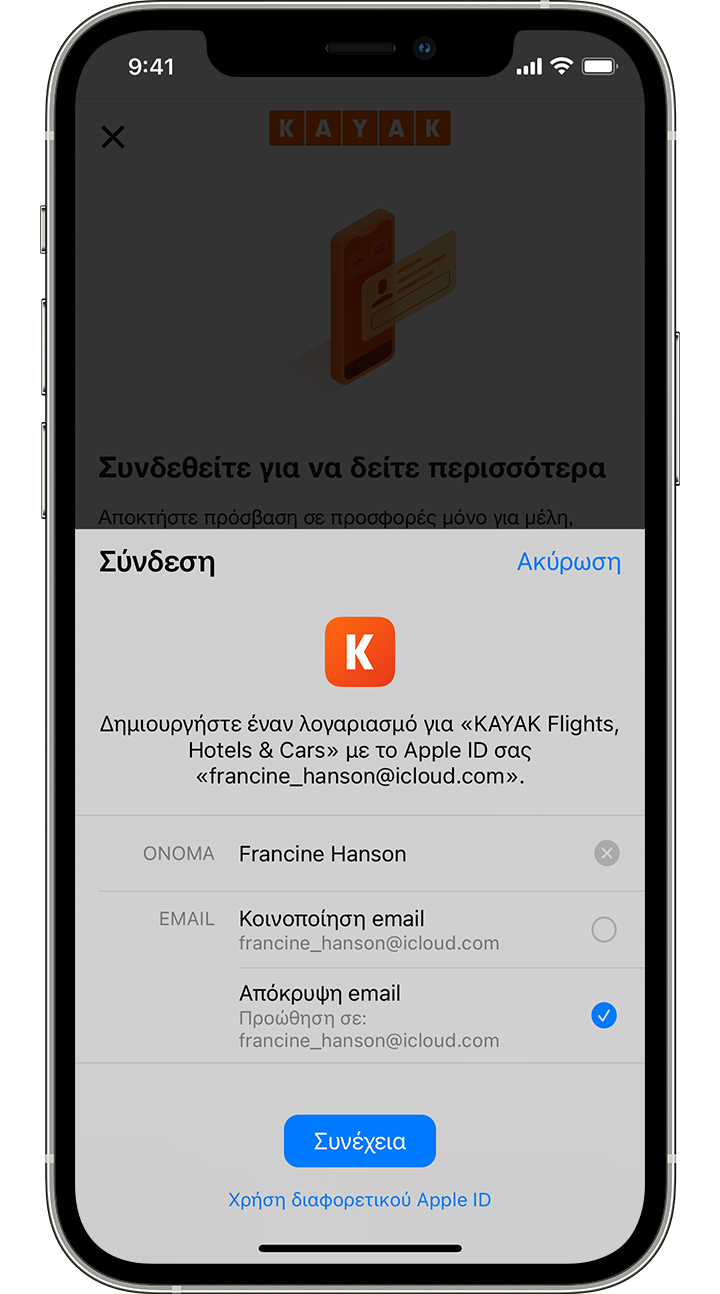
Αγγίξτε «Συνέχεια» και επιβεβαιώστε με το Face ID, το Touch ID ή τον κωδικό της συσκευής σας για να συνδεθείτε. Εάν δεν έχετε ρυθμίσει Face ID, Touch ID ή κωδικό, εισαγάγετε το συνθηματικό του Apple ID σας.
Όποτε χρειαστεί να συνδεθείτε σε αυτήν την εφαρμογή ή τον ιστότοπο, αγγίξτε απλώς το κουμπί «Σύνδεση με την Apple» και ολοκληρώστε μια επιβεβαίωση με Face ID, Touch ID ή κωδικό. Η Σύνδεση με την Apple λειτουργεί με τον ίδιο τρόπο στις άλλες συσκευές Apple στις οποίες έχετε συνδεθεί με το ίδιο Apple ID.
* Θα πρέπει να είστε συνδεδεμένοι με το Apple ID σας στις Προτιμήσεις συστήματος > Apple ID στο Mac σας ή τις Ρυθμίσεις > [το όνομά σας] στο iPhone, το iPad ή το iPod touch. Πρέπει επίσης να είναι ενεργοποιημένος ο έλεγχος ταυτότητας δύο παραγόντων.
Δημιουργήστε έναν λογαριασμό για χρήση της δυνατότητας Σύνδεση με την Apple σε άλλες πλατφόρμες
Μπορείτε επίσης να χρησιμοποιήσετε τη Σύνδεση με την Apple σε συνεργαζόμενες εφαρμογές και ιστότοπους στον ιστό και σε άλλες πλατφόρμες, όπως Android ή Windows.
Πατήστε το κουμπί «Σύνδεση με την Apple» στη συνεργαζόμενη εφαρμογή ή τον συνεργαζόμενο ιστότοπο.
Όταν δείτε μια ασφαλή ιστοσελίδα που φιλοξενείται από την Apple, εισαγάγετε το Apple ID και το συνθηματικό σας.
Την πρώτη φορά που συνδέεστε, θα σας ζητηθεί ένας κωδικός επαλήθευσης από μια αξιόπιστη συσκευή Apple ή αριθμός τηλεφώνου. Ελέγξτε τη συσκευή σας και εισαγάγετε τον κωδικό. Στον ιστό, μπορείτε να παραλείψετε αυτό το βήμα για 30 ημέρες από την αρχική σύνδεσή σας επιλέγοντας ως αξιόπιστο το πρόγραμμα περιήγησης που χρησιμοποιείτε αυτήν τη στιγμή.
Εάν σας ζητηθεί να συμπληρώσετε το όνομα και τη διεύθυνση email σας, η Σύνδεση με την Apple συμπληρώνει αυτόματα τις πληροφορίες από το Apple ID σας. Μπορείτε να επεξεργαστείτε το όνομά σας εάν θέλετε και να επιλέξετε «Κοινή χρήση email» ή «Απόκρυψη email». Μάθετε περισσότερα για την Απόκρυψη email.
Αγγίξτε «Συνέχεια» για να ολοκληρώσετε τη διαδικασία σύνδεσης.
Αναβαθμίστε έναν υπάρχοντα λογαριασμό τρίτων για Σύνδεση με την Apple
Οι συνεργαζόμενες εφαρμογές και ιστότοποι τρίτων ενδέχεται να σας δώσουν την επιλογή να αναβαθμίσετε έναν υπάρχοντα λογαριασμό για Σύνδεση με την Apple. Μπορείτε να το κάνετε μέσω του μενού ρυθμίσεων της εφαρμογής ή του ιστότοπου.
Σε iOS 14 και iPadOS 14 ή νεότερη έκδοση, μπορεί να σας δοθεί επίσης η δυνατότητα αναβάθμισης στη δυνατότητα Σύνδεση με την Apple, εάν χρησιμοποιείτε ένα συνθηματικό που μπορεί να μαντέψει κανείς εύκολα, που έχει χρησιμοποιηθεί ξανά ή που έχει παραβιαστεί σε μια συνεργαζόμενη εφαρμογή ή έναν συνεργαζόμενο ιστότοπο. Εάν δείτε το μήνυμα, πατήστε απλώς Χρήση Σύνδεσης με την Apple και ακολουθήστε τα βήματα στην οθόνη. Εναλλακτικά, μπορείτε να κάνετε αναβάθμιση σε iPhone, iPad ή iPod touch:
Μεταβείτε στις Ρυθμίσεις > Συνθηματικά.
Στην ενότητα «Προτάσεις ασφάλειας», πατήστε το όνομα μιας εφαρμογής ή ενός ιστότοπου.*
Πατήστε «Χρήση Σύνδεσης με την Apple» και, στη συνέχεια, ακολουθήστε τα βήματα στην οθόνη.
* Θα εμφανίζονται μόνο οι συνεργαζόμενες εφαρμογές ή ιστότοποι.
Εάν θέλετε να χρησιμοποιήσετε την «Απόκρυψη email», δημιουργήστε έναν νέο λογαριασμό με τη Σύνδεση με την Apple. Αφού μετατρέψετε τον λογαριασμό σας με τη δυνατότητα Σύνδεση με την Apple, δεν μπορείτε να τον αλλάξετε ξανά.
